7.24. Dépannage
Afin de permettre le dépannage en cas de problème ou si vous suspectez une partie de dysfonctionnement IDERI note, tous les chemins de code critiques dans les composants client et service IDERI note écrivent des fichiers journaux ou peuvent être instrumentés pour écrire des fichiers journaux. Notez que les fichiers journaux sont écrits au niveau par thread, pas au niveau par processus. Cela signifie qu’un processus client ou service écrit simultanément plusieurs fichiers journaux, avec un fichier journal par thread d’exécution. Bien que les paramètres du fichier journal ne puissent pas être personnalisés pour les composants clients, la journalisation peut être affinée pour un service IDERI note. Ces fonctions dans les services IDERI note qui sont appelés en tant qu’appel de procédure distante peuvent en théorie toujours être exécutés dans un nouveau thread arbitraire, bien que le runtime RPC utilise pour eux un mécanisme de pool de threads. Quoi qu’il en soit, puisque le thread dans lequel un appel de procédure distante s’exécute n’est pas créé par le code du service IDERI note mais à la place par le runtime RPC, il créera également un fichier journal distinct pour chaque appel, si la journalisation est activée pour une telle fonction. Par conséquent, vous ne trouverez pas seulement des noms de threads dans l’interface utilisateur pour gérer la journalisation du service IDERI note, mais aussi des noms de fonction.
Remarque Vous ne devez modifier que les paramètres de journalisation par défaut du service IDERI note à des fins de dépannage et lorsque conseillé par le support IDERI. La modification des paramètres de journalisation peut gravement affecter les performances du service IDERI note. Par défaut, seuls les threads sont activés pour la journalisation qui n’affectent pas les performances globales pendant le fonctionnement du service, tels que le thread principal du service et le thread de la routine ServiceMain du service.
Les paramètres de journalisation peuvent être personnalisés en appelant l’applet du panneau de configuration IDERI note sur l’ordinateur sur lequel le service IDERI note est exécuté. Vous pouvez l’invoquer en parcourant dans le panneau de configuration l’applet intitulée « version 2.7 IDERI note » et en double-cliquant sur son icône.
Sur une installation serveur de base de Windows® Server 2008, vous pouvez démarrer l’applet en appelant l’exécutable corecfg.exe dans le répertoire d’installation du service IDERI note. Si vous appelez l’applet du panneau de configuration et sélectionnez le deuxième onglet intitulé « Enregistrement », l’écran ressemblera à la figure 7.86.
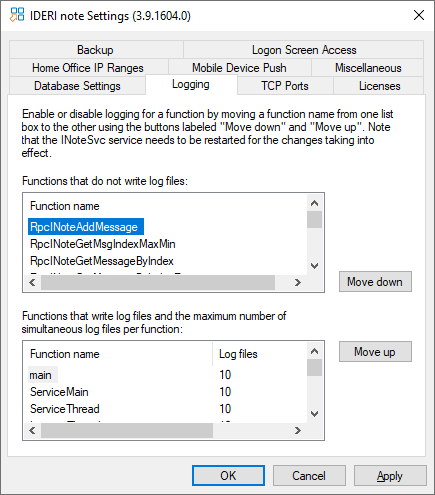
Fig. 7.86 La page de journalisation de l’applet du panneau de configuration IDERI note avec les paramètres par défaut
Cette page a deux contrôles de liste avec des noms de fonction/thread. En remarque, les noms de fonction sont en fait les noms de fonction dans le code source IDERI note et sont également utilisés pour dériver un nom de fichier journal. Le contrôle de liste supérieur contient les fonctions / threads qui ne créent actuellement aucun fichier journal tandis que le contrôle de liste inférieure contient les fonctions/threads qui sont actuellement activés pour écrire des fichiers journaux. Le nombre dans la deuxième colonne du contrôle de liste inférieur est le nombre de fichiers journaux simultanés qui sont conservés sur le disque. Si un nouveau fichier journal pour un type spécifique de fonction/thread est créé, tous les anciens fichiers journaux du même type sont énumérés. Si leur nombre total dépasse le nombre spécifié dans le contrôle de liste inférieur, les anciens fichiers journaux seront supprimés, en commençant par les fichiers journaux les plus anciens, jusqu’à ce que le nombre de fichiers journaux du type spécifié tombe au nombre spécifié. En utilisant ce mécanisme simple, le disque dur ne sera pas submergé de fichiers journaux.
Afin d’instrumenter un thread ou une fonction spécifique pour écrire un fichier journal, le nom de la fonction doit être sélectionné dans le contrôle de liste supérieur. Appuyez ensuite sur le bouton intitulé « Déplacer vers le bas ». Par exemple, nous allons le faire maintenant avec la deuxième fonction dans le contrôle de liste supérieur, appelée RpcInoteGetMsgIndexMaxMin. Cela va créer la boîte de dialogue qui vous permet de spécifier le nombre de fichiers journaux simultanément existants de ce type, comme dans la figure 7.87.
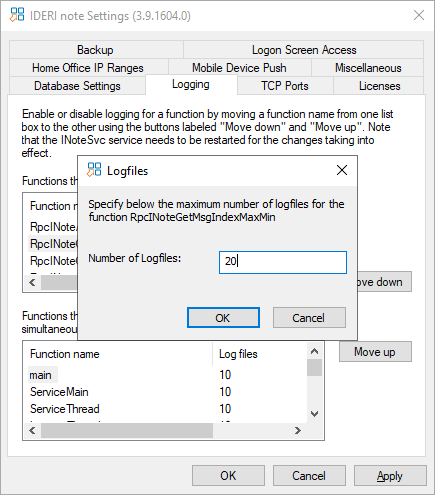
Fig. 7.87 Spécification du nombre maximal de fichiers journaux par fonction/thread
Dans notre exemple, nous modifions la valeur par défaut à 20 et cliquez sur OK. Cela déplacera la fonction dans le contrôle de liste inférieur comme dans la figure 7.88.
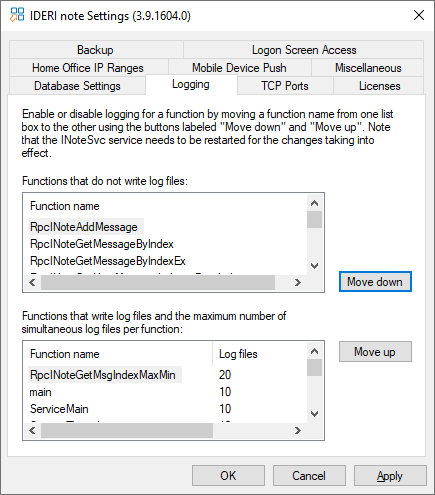
Fig. 7.88 A new function added to the logging functions
Si vous cliquez maintenant sur OK ou sur le bouton « Appliquer » dans le menu de l’applet du panneau de configuration IDERI note, les modifications seront stockées en permanence et après un redémarrage du serveur IDERI note, des fichiers journaux pour la fonction RpcInoteGetMsgIndexMaxMin seront créés. Vous pouvez facilement reconnaître ces fichiers journaux car le nom de la fonction, RpcInoteGetMsgIndexMaxMin, fait partie du nom du fichier journal avec un numéro de séquence ajouté. Veuillez vous référer aux sections 11.3 et 11.1 pour les répertoires où vous pouvez trouver les fichiers journaux pour votre version de système d’exploitation spécifique.


